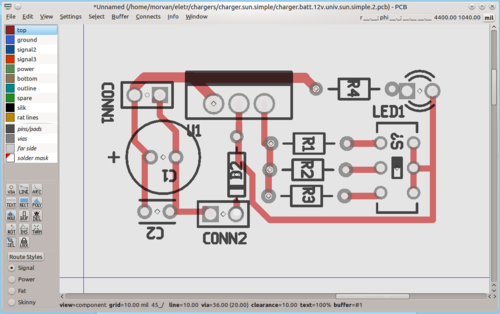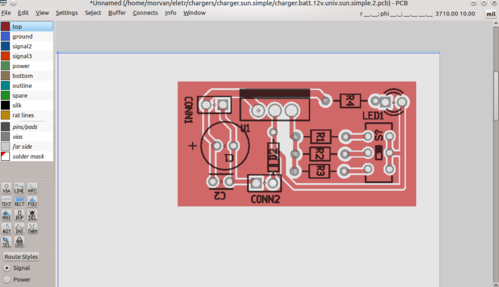Introdução ao gEDA - Suíte de eletrônica
O gEDA é uma suíte de Editoração Eletrônica Assistida (EDA). O "g" na sigla, enfatiza a sua Licença (GPLada II).
[ Hits: 20.493 ]
Por: morvan bliasby em 18/02/2015
PCB, um excelente gerador de PCI
A maioria dos comandos de roteamento e de seleção, por exemplo, ou se utiliza o rato e aciona-os via ícone, ou utiliza a extensão de F2 a F9 (F10 acessa o Menu), F11, F12.
Estando com o rato sobre uma trilha, por exemplo, para aumentar sua largura, simplesmente pressione S. Para fazer o contrário, utiliza-se Shift+S, ou seja, a tecla Shift é o complemento de comandos: sem o Shift, faz o efeito; com ele, efeito reverso.
* Lembre-se de que o Shift é a única tecla totalmente intercambiável, no teclado do PC. Qualquer outra tecla tem funções diferentes, dependendo se está à esquerda ou à direita. Por isso, dizemos apenas Shift. O Shift, em sua função essencial, desloca o teclado.
Para ficar bem claro, basta lembrar a tecla TAB. Com o Shift, ela tabula à direita; Shift, claro, a inverte. Abaixo, vemos uma amostra do PCB com um desenho roteado:
Continuação
Estando com o arquivo ".pcb" carregado, pressione Shift+Tab para mudar de camada de impressão. Na imagem anterior, vemos a camada de componentes; se pressiona Shift+Tab, veremos a camada de cobre.É esta camada que você deve exportar para um formato gráfico, utilizando o próprio PCB, pois a placa, como deve saber, é impressa inversamente, em se tratando de montagem "Through Hole", perfurada. No caso de placas com tecnologia SMD, imprima e exporte a camada "Silk".
Agora, vamos ver mais um recurso do PCB: polígono. O recurso polígono, assim como o seu similar, retângulo, é indicado quando precisamos de uma blindagem em um circuito. Com efeito, ele proporciona um excelente recurso de blindagem, além de deixar a placa, esteticamente falando, com aparência bastante profissional.
Mas, além destes aspectos, os recursos polígono e retângulo provocam um efeito colateral muito importante, do ponto de vista econômico: menos cobre é retirado da placa, e, consequentemente, menos ácido é necessário e menos tempo para a corrosão. Só não são indicados, estes dois comandos, caso o leitor não disponha de meios para realizar uma boa prensagem, já que a placa passará a ter conexões bem mais próximas.
Uma montagem manual, com estes comandos, não é nem pouco prática. Seria recomendável em caso de Silk Screen ou de material fotossensível.
Pois bem. De posse dos arquivos (será fornecido link, para isso), abra o arquivo "charger.batt.12v.univ.sun.simple.2.pcb". Pressione F5 ou selecione, com o rato, à esquerda, a opção Retângulo.
Veja que o cursor de transforma numa seta em forma de asa delta. Clique, acima da placa já roteada e arraste até embaixo; veja que o PCB destaca a área selecionada. Clique. Você acaba de definir o final do polígono onde será aplicado o efeito; clique de novo, para aplicar.
O PCB mostra a placa toda envolvida em uma blindagem, como se pode ver, a seguir: Pronto. Como podemos ver, a placa apresenta agora uma blindagem sobre o próprio cobre, economizando ácido na corrosão e com um aspecto bastante agradável.
São sugeridos vários links para aprofundamento e a suíte mantém uma página "on-line" de consulta, mas, se se tratar de consulta rápida, o Gschem exibe, ao lado de cada opção de menu, o seu acesso rápido e o PCB também tem a sua consulta rápida de teclas aceleradoras.
Basta invocar: Menu Info → Key Bindins
O programa mostrará as principais teclas aceleradoras.
2. Surgimento dos vários softwares EDA
3. Surgem o gEDA (o projeto e suíte): GPL
4. Instalação do gEDA
5. O Gschem - Captura de esquemas em S. L.
6. PCB, um excelente gerador de PCI
7. Conclusão e sugestões para aprofundamento
Recuperando seus dados com o "truque da geladeira"
Dominando o BrOffice.org Writer com o uso de estilos
Como Instalar Seu Adaptador WiFi RTL8821 No GNU-Linux
Usando o seu módulo IRDA no Linux
Configurando o seu teclado sem fio (e, via de regra, sem LEDs indicadores de estado) no Linux
Configuração do Ubuntu 16.04 para acesso com cartão ao Banrisul
Atualização do ZappWM 4.0 Beta (Window Manager)
Completando o Ubuntu (para principiantes)
Parabéns ótimo artigo
outra alternativa seria usar o
Fedora Electronic Lab
http://spins.fedoraproject.org/pt_BR/fel/
[1] Comentário enviado por danniel-lara em 19/02/2015 - 15:51h
Parabéns ótimo artigo
outra alternativa seria usar o
Fedora Electronic Lab
http://spins.fedoraproject.org/pt_BR/fel/
Boa tarde; na página de instalação, caro Danniel Lara, eu explico como instalar o Eletronic Lab, através do yum ou através de Torrent. Cito, inclusive, uma página onde tem toda a listagem dos pacotes do Spin do Fedora. Obrigado pelo retorno.
Morvan, Usuário GNU-Linux #433640. Seja Legal; seja Livre. Use GNU-Linux.
Ótimo artigo! Obrigado pela contribuição! favoritado!
[3] Comentário enviado por caslubas em 23/02/2015 - 11:36h
Ótimo artigo! Obrigado pela contribuição! favoritado!
Bom dia. Obrigado pelo retorno, Caslubas. E, como disse, estamos preparando material prático, para aprofundarmos o assunto. Assim que houver novidades, postarei aqui e no meu blogue.
Morvan, Usuário GNU-Linux #433640. Seja Legal; seja Livre. Use GNU-Linux.
Taí, um artigo simples e muito útil. Gostei nota 10.
Vou instalar e testar.
Muito bom o artigo, só complementando eu recomendo o Qucs para simulações de esquemáticos.
Uma boa alternativa pra quem quer fazer algum projetinho de eletrônica, muito parecido com o Pspice no Windows!
[5] Comentário enviado por nicolo em 23/02/2015 - 12:23h
Taí, um artigo simples e muito útil. Gostei nota 10.
Vou instalar e testar.
Obrigado pelo retorno, Nicolo. Qualquer dúvida, acione o Maillist do gEDA ou nos pergunte e tentaremos ajudar.
Morvan, Usuário GNU-Linux #433640. Seja Legal; seja Livre. Use GNU-Linux.
[6] Comentário enviado por franciel-leandro em 23/02/2015 - 12:56h
Muito bom o artigo, só complementando eu recomendo o Qucs para simulações de esquemáticos.
Uma boa alternativa pra quem quer fazer algum projetinho de eletrônica, muito parecido com o Pspice no Windows!
Já havia ouvido falar no Qucs, caro Franciel-Leandro. Não o citei, pois o mote era discutir paulatinamente. O Spice também é muito bom e nos linques fornecidos há tutoriais dele. Obrigado.
Morvan, Usuário GNU-Linux #433640. Seja Legal; seja Livre. Use GNU-Linux.
Morvan, parabéns! E muito obrigado.
Excelente artigo, não conhecia e certamente vou testar tudo. Valeu mesmo, já favoritei.
Abraço
[9] Comentário enviado por LisandroGuerra em 24/02/2015 - 20:57h
Morvan, parabéns! E muito obrigado.
Excelente artigo, não conhecia e certamente vou testar tudo. Valeu mesmo, já favoritei.
Abraço
Bom dia.
Obrigado pelo retorno. Como falei para outros colaboradores, vai haver material para montagem e discussão. Assim que tiver novidade, posto aqui e no meu blogue pessoal.
Morvan, Usuário GNU-Linux #433640. Seja Legal; seja Livre. Use GNU-Linux.
Boa noite. Atualizei minha página com procedimento específico à instalação no RaspBerry:
https://morvlab.wordpress.com/introducao-ao-uso-do-geda/instalacao-do-geda/
Outrossim, informo a todos que neste blogue citado há vários tutoriais, como montagem de rádios, carregador solar, etc. Na página abaixo, cito um exemplo de montagem de um Rádio de Galena (interessante rádio antigo que não utilizava alimentação elétrica, a não ser a própria onda eletromagnética):
https://morvlab.wordpress.com/construa-o-seu-radio-de-galena-menu/
Solicito ao Moderador do sítio atualizar tópico com conteúdo citado, inclusive os Elos de Acesso.
Morvan, Usuário GNU-Linux #433640. Seja Legal; seja Livre. Use GNU-Linux.
Patrocínio
Destaques
Artigos
Cirurgia para acelerar o openSUSE em HD externo via USB
Void Server como Domain Control
Modo Simples de Baixar e Usar o bash-completion
Monitorando o Preço do Bitcoin ou sua Cripto Favorita em Tempo Real com um Widget Flutuante
Dicas
Atualizar Linux Mint 22.2 para 22.3 beta
Jogar games da Battle.net no Linux com Faugus Launcher
Como fazer a Instalação de aplicativos para acesso remoto ao Linux
Tópicos
Conky, alerta de temperatura alta (10)
Assisti Avatar 3: Fogo e Cinzas (3)
Duas Pasta Pessoal Aparecendo no Ubuntu 24.04.3 LTS (42)
Top 10 do mês
-

Xerxes
1° lugar - 149.325 pts -

Fábio Berbert de Paula
2° lugar - 67.757 pts -

Buckminster
3° lugar - 21.904 pts -

Mauricio Ferrari
4° lugar - 21.493 pts -

Alberto Federman Neto.
5° lugar - 20.201 pts -

edps
6° lugar - 19.198 pts -

Daniel Lara Souza
7° lugar - 18.335 pts -

Andre (pinduvoz)
8° lugar - 16.659 pts -

Alessandro de Oliveira Faria (A.K.A. CABELO)
9° lugar - 15.932 pts -

Jesuilton Montalvão
10° lugar - 14.559 pts